Win7修改盘符提示参数错误怎么办?Win7更改盘符失败参数错误解决方法
有一些朋友反映说自己想要修改盘符却提示参数错误,这究竟是怎么回事,Win7修改盘符提示参数错误怎么办?系统之家小编今天给大家带来了Win7更改盘符失败参数错误解决方法,帮助你解决这个问题,如果你想要了解更多有关Windows7系统的知识,欢迎关注本网站。

更新日期:2022-09-21
来源:纯净版系统
win7更改盘符失败参数错误怎么办-win7更改盘符失败参数错误解决方法?
当使用win7系统改变磁盘符时,我们有时会遇到提示参数错误,此时我们可以在计算机高级系统设置中找到虚拟内存选项,改变后就可以解决这个问题,下面一起来看看具体的方法。
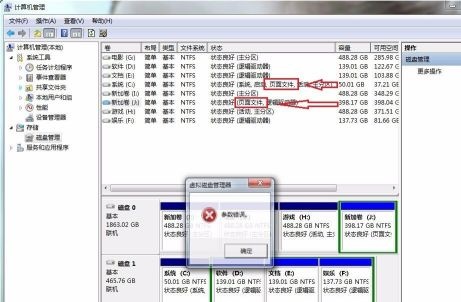
win7更改盘符失败参数错误解决方法
1、右键选择“计算机”点击“属性”
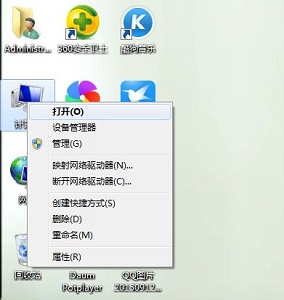
2、找到左侧的“高级系统设置”

3、在“高级”选项卡中找到性能下的“设置”。
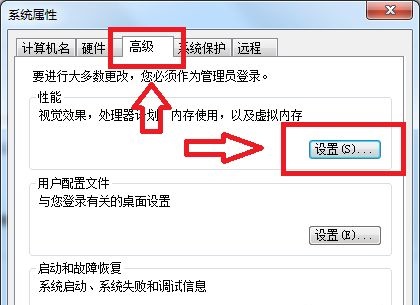
4、接着还是来到“高级”选项卡,点击虚拟内存下的“更改”
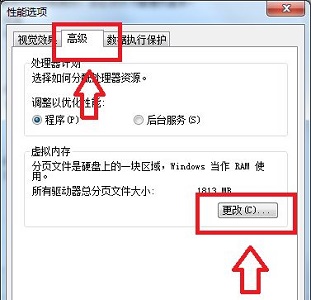
5、点击需要更改的盘符,勾选无分页文件,再点击“设置”,保存即可。

以上就是win7更改盘符失败参数错误解决方法了,大家如果遇到了这种问题可以使用上面的方法进行解决。